Illustrator:図形を切断!消しゴム&はさみ&ナイフツール
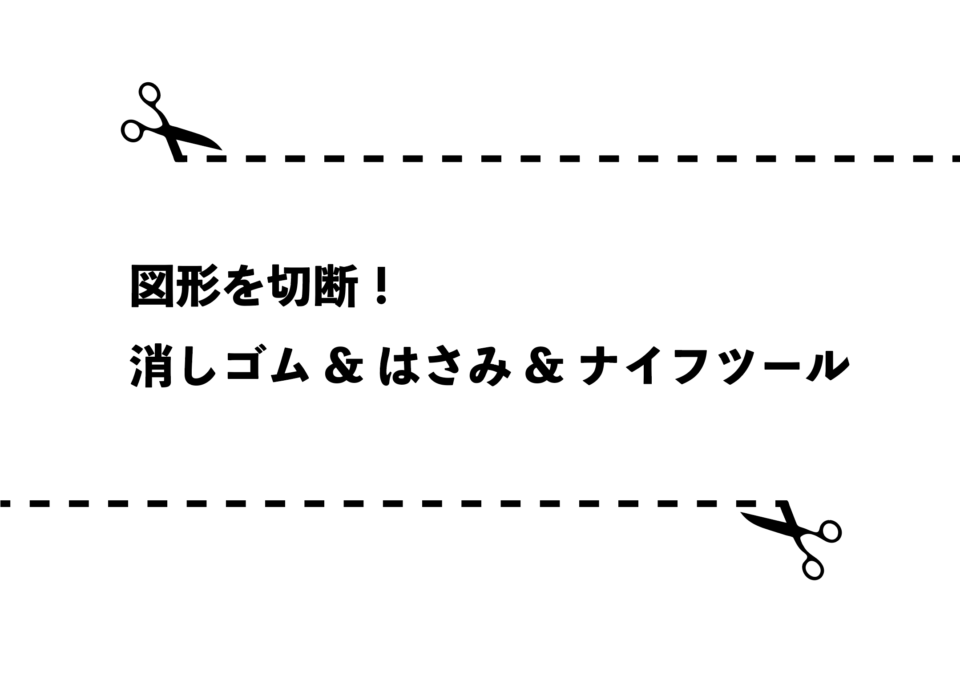
| 所要時間 1分 | 難易度 ★☆☆☆☆ | 製作者 ざき |
目次
1_ ツールの場所とショートカットキー
2_ 消しゴムツール
3_ はさみツール
4_ ナイフツール
5_ それぞれのツールの違い
制作
1_ ツールの場所とショートカットキー
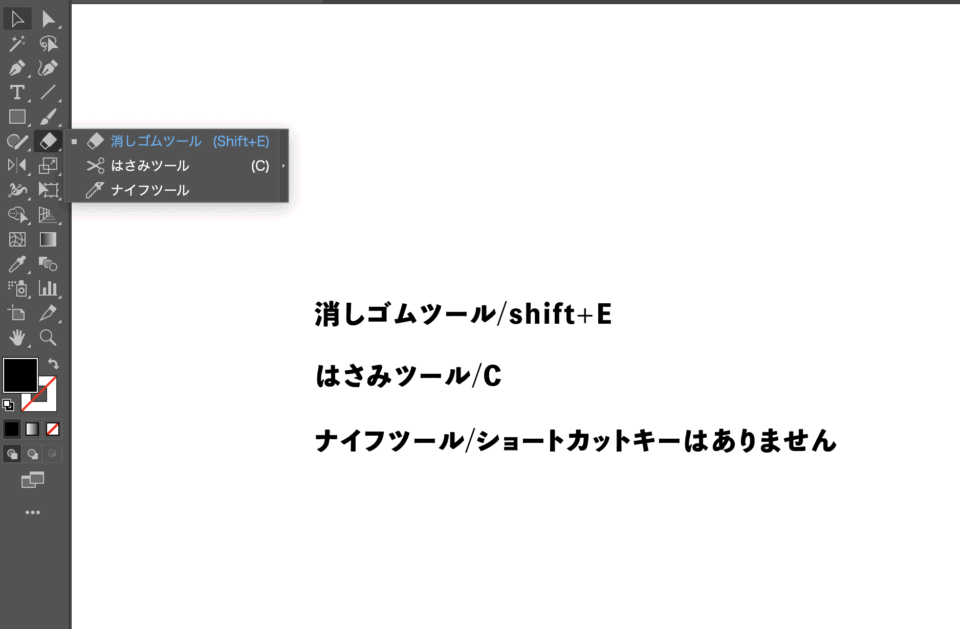
ツールバーでは基本的に消しゴムツールで表示されていると思います。消しゴムツールのアイコンを長押しすることで、ハサミツールとナイフツールも表示することができ、クリックすると使用できます。ショートカットキーは上の画像の通りです。
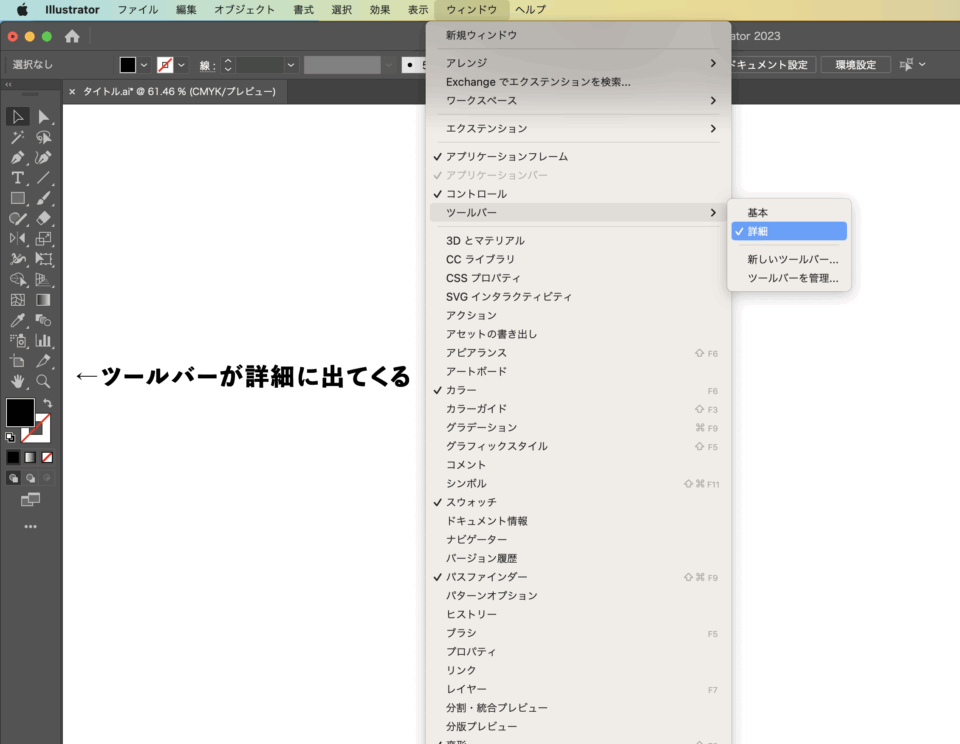
はさみツールやナイフツールなどのツールが出てこないときは、ウィンドウからツールバーを選択し詳細をクリックすると、ツールバーが詳細に表示されるので、もう一度消しゴムツールのアイコンを長押しすると出てくると思います。
2_ 消しゴムツール
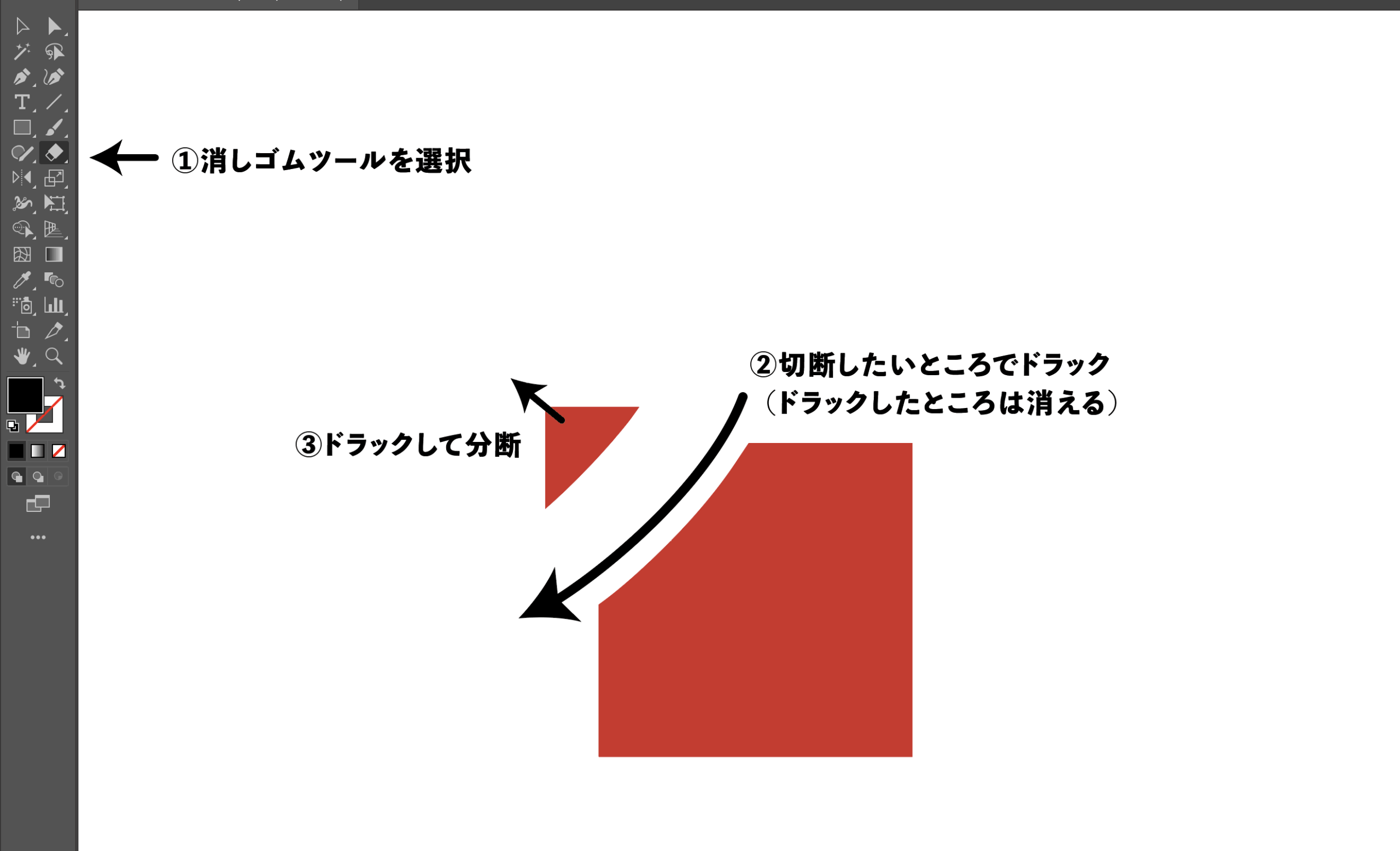
● 消しゴムツールの使い方
まずはなんでも良いので図形を用意する。
消しゴムツールを選択する。
消しゴムの太さは「 [ 」で細く、「 ] 」で太くすることができる。
切りたいところでドラックする。
ドラックした部分が消える。
選択を解除した後、切ったうちの片方をドラックすると分断することができる。
ドラックした部分が消えるので、切りたいというより消したい時に使うことが多い!
3_ はさみツール
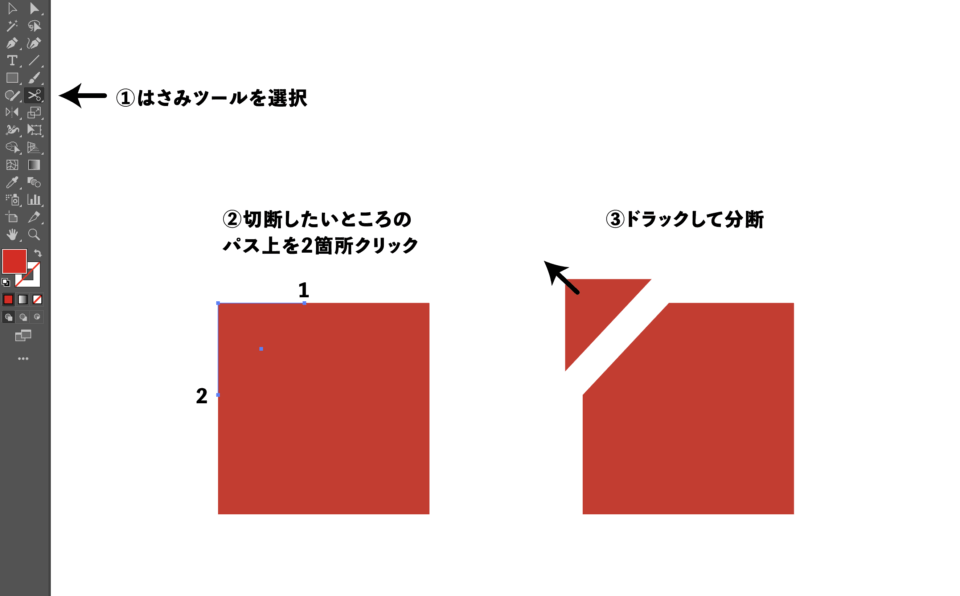
● はさみツールの使い方
まずはなんでも良いので図形を用意する。
はさみツールを選択する。
図形の切りたいところのパス上を二箇所クリックする。
クリックしたところにアンカーポイントが出る。
選択ツールで切った片方をドラックすると分断されます。
はさみツールは切った後パスがくっつかず、切り離された状態になるので注意!
4_ ナイフツール
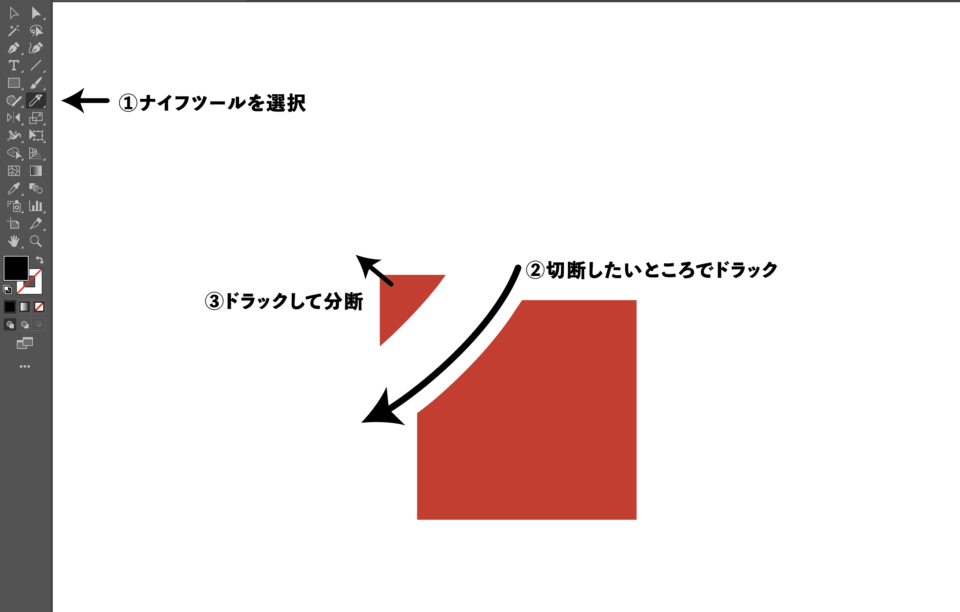
● ナイフツールの使い方
まずはなんでも良いので図形を用意する。
ナイフツールを選択する。
図形の切断したい部分をドラックする。
選択を解除した後、選択ツールで切った片方をドラックすると分断される。
5_ それぞれのツールの違い
| 消しゴムツール | はさみツール | ナイフツール | |
| 操作 | ドラック | クリック2回 | ドラック |
| 面積 | ドラックした部分が消える | 変化しない | 変化しない |
| パス | 切断したところが閉じる (クローズドパス) | 切断したところが閉じない (オープンパス) | 切断したところが閉じる (クローズドパス) |
用途にあったツールを選択し、使いましょう!
参考にしたサイト


